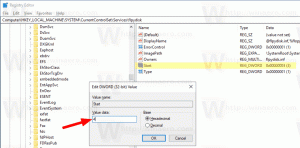Lista completă a comenzilor rapide de la tastatură pentru Microsoft Paint
Paint este aplicația implicită de editare a imaginilor inclusă în Windows încă din primele versiuni. Chiar și Windows 3.11 avea o aplicație Paintbrush. Dacă sunteți interesat să aflați comenzile rapide de la tastatură pentru aplicația Paint în versiunile moderne de Windows, citiți acest articol.
Paint este proiectat pentru interacțiunea cu mouse-ul, la fel ca multe alte editoare de imagini. Instrumentele și pânza sa așteaptă să utilizați mouse-ul tot timpul. Cu toate acestea, vine cu o serie de taste rapide utile pe care le puteți folosi pentru a lucra mai rapid. Aceste comenzi rapide de la tastatură sunt după cum urmează:
F11 - Vizualizați o imagine în modul ecran complet.
F12 - Salvați imaginea ca fișier nou.
Ctrl + A - Selectați întreaga imagine.
Publicitate
Ctrl + B - Text selectat îngroșat (când utilizați instrumentul de text).
Ctrl + C - Copiați selecția în clipboard.
Del - Ștergeți selecția.
Ctrl + E - Deschide Proprietăți imagine caseta de dialog unde puteți ajusta dimensiunile imaginii.
Ctrl + G - Afișați sau ascundeți liniile de grilă.
Ctrl + eu - Scrieți cu italice textul selectat (când utilizați instrumentul de text).
Ctrl + N - Creați o nouă imagine.
Ctrl + O - Deschideți o imagine existentă.
Ctrl + P - Imprimați o poză.
Ctrl + R - Arată sau ascunde rigla.
Ctrl + S - Salvați modificările aduse unei imagini.
Ctrl + U - Subliniați textul selectat (când utilizați instrumentul de text).
Ctrl + V - Lipiți o selecție din Clipboard.
Ctrl + W - Deschide Redimensionați și înclinați căsuță de dialog.
Ctrl + X - Tăiați o selecție.
Ctrl + Y - Refaceți o modificare.
Ctrl + Z - Anulați o modificare.
Ctrl + la care se adauga ( + ) - Mărește lățimea unei pensule, linii sau contur de formă cu un pixel.
Ctrl + minus (-) - Reduceți lățimea unei pensule, linii sau contur de formă cu un pixel.
Ctrl + Pagină sus - Mareste.
Ctrl + In josul paginii - A micsora.
Alt sau F10 - Afișează sfaturi pentru taste.
Alt + F4 - Închideți o imagine și fereastra sa Paint.
Sageata dreapta - Mutați selecția sau forma activă la dreapta cu un pixel.
Sageata stanga - Mutați selecția sau forma activă la stânga cu un pixel.
Sageata in jos - Mutați selecția sau forma activă în jos cu un pixel.
Săgeata în sus - Mutați selecția sau forma activă în sus cu un pixel.
Schimb + F10 - Afișați meniul curent cu comenzi rapide / meniul contextual.
Ctrl + F1 - Extindeți sau restrângeți Panglica.
După ce ai ales ceva, Ctrl + trageți cu mouse-ul - pentru a crea o copie a selecției.
Țineți apăsat Schimb atunci când desenați forme pentru a crea un cerc perfect, pătrat sau drept orizontal, drept vertical sau linie înclinată de 45 de grade.
Dacă ați activat caracteristica Windows MouseKeys din Centrul de acces ușor, puteți utiliza și tastatura numerică de la tastatură pentru a controla mouse-ul în Paint și în multe alte aplicații.
Asta e. Vă rog să-mi spuneți dacă am uitat ceva.